
时间:2023-06-01 12:50:53作者:来源:人气:69我要评论(0)
流氓软件是让电脑变得卡顿的元凶之一,很多用户都想找到流氓软件的源头将它彻底删除掉,那么win10怎么查找流氓软件源头呢?很简单,你可以借助系统自带的工具来实现,具体步骤为:打开运行,通过mrt指令调出Microsoft Windows恶意软件删除工具,选择完全扫描,之后它就会自动找到流氓软件的源头并彻底删除它。
win10官方版下载地址(点击下载)
win10怎么查找流氓软件源头:
1、按下win键+r键,输入mrt,点击确定。
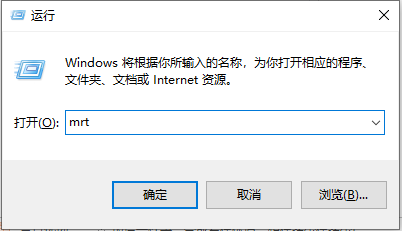
2、到这直接点击下一步。
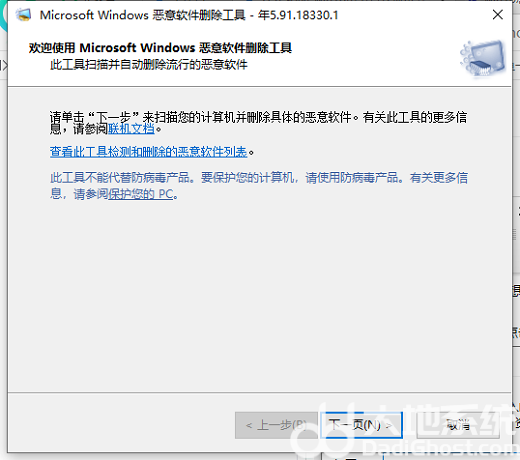
3、在窗口里选择到完全扫描,能保证扫描的你电脑里的每一个软件,点击下一步。
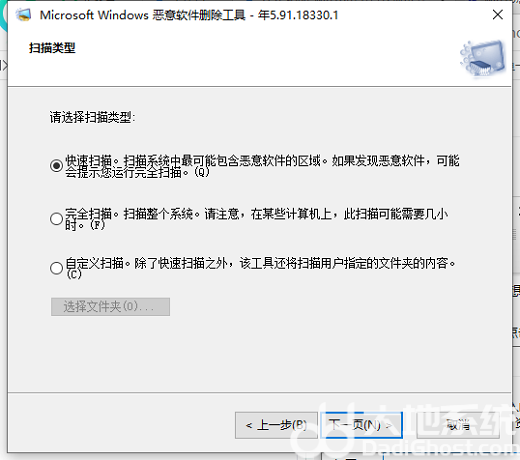
4、扫描完后就会自动给出扫描结果,如果有会直接显示出来示意删除。
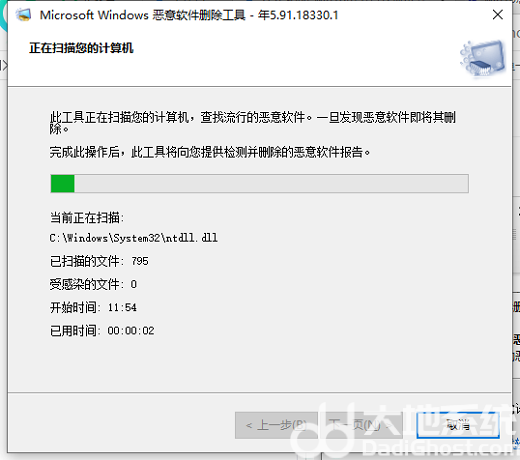
以上就是win10怎么查找流氓软件源头 win10流氓软件源头查找教程的内容啦,希望能帮助到大家。
相关阅读 win10内存不足无法打开网页怎么办 win10内存不足无法打开网页解决办法 win10系统如何切换显卡 win10切换显卡方法介绍 win10心灵终结闪退怎么办 win10心灵终结闪退解决办法 win10驱动冲突导致鼠标失灵怎么办 win10驱动冲突导致鼠标失灵怎么解决 win10怎么清理垃圾与缓存 win10清理垃圾与缓存方法介绍 win10怎么查看电脑开机记录 win10查看电脑开机记录教程 win10如何关闭自动更新win11 win10关闭自动更新win11方法介绍 win10系统提示当前没有可用的电源选项怎么办 win10系统提示当前没有可用的电源选项解决方法 win10系统电脑怎么关闭游戏录屏功能 win10系统电脑关闭游戏录屏功能方法介绍 win10自动更新提醒怎么关闭 win10自动更新提醒关闭方法介绍
热门文章
 win10双屏独立显示一个玩游戏,一个看视频方法
win10双屏独立显示一个玩游戏,一个看视频方法
 Win10电视直播软件推荐:Hello, TV使用教程技巧
Win10电视直播软件推荐:Hello, TV使用教程技巧
 win10packages文件夹可以删除吗 win10packages文件夹怎么删除
win10packages文件夹可以删除吗 win10packages文件夹怎么删除
 win10怎么设置系统默认编码为utf-8 win10设置系统默认编码为utf-8方法介绍
win10怎么设置系统默认编码为utf-8 win10设置系统默认编码为utf-8方法介绍
最新文章
人气排行